WDS Wireless Bridge (репутація, клієнт) на маршрутизаторі Mercusys
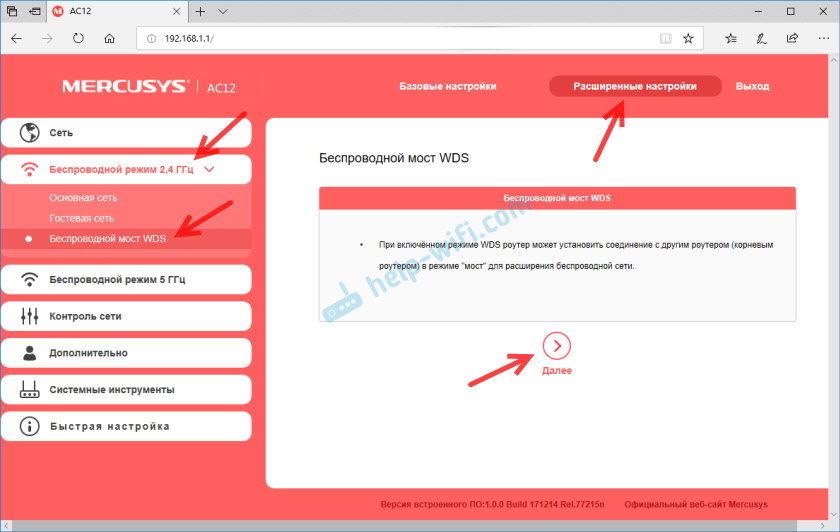
- 4448
- 1191
- Steve Marvin I
WDS Wireless Bridge (репутація, клієнт) на маршрутизаторі Mercusys
Я вирішив перевірити, як працює режим бездротового мосту на маршрутизаторі Mercusys. Я вже встановив деякі маршрутизатори цього виробника, але ніколи не зупинявся на налаштуванні WDS. Тепер я все перевірив, розібрався з усіма нюансами і готовий поділитися з вами цією корисною інформацією. Для тих, хто не зовсім розуміє, про що ми говоримо, тепер я спробую пояснити. Функція WDS дозволяє підключити маршрутизатор (у нашому випадку Mercusys) до іншого маршрутизатора через мережу Wi-Fi. Тобто підключіть Mercusys з іншим маршрутизатором Wi-Fi. Наш маршрутизатор отримає Інтернет "через повітря" та розповсюдити його далі через Wi-Fi та в кабелі. Це може бути корисним для розширення бездротового мережевого покриття, використання маршрутизатора як приймача (адаптера), для створення мережі Wi-Fi в кімнаті, де немає способу закласти мережевий кабель, але там, де є покриття Ваша основна мережа тощо. D.
На маршрутизаторах Mercusys немає різних режимів роботи (репусатор, клієнт), в налаштуваннях є лише "WDS Wireless Bridge", з якими ми вже можемо налаштувати з'єднання таким чином, як нам потрібно. Я підключив Mercusys до свого головного маршрутизатора ASUS в діапазоні 2.4 ГГц - все ідеально пов'язане і працює. Правда, швидкість з цим з'єднанням майже вдвічі збільшується, але це така особливість цієї технології, а не проблема цих маршрутизаторів. Налаштуючи WDS на будь -якому маршрутизаторі, буде падіння швидкості (на маршрутизаторі, підключеному в режимі бездротового мосту).
Якщо у вас є двокранний маршрутизатор Mercusys, то є можливість налаштувати режим мосту на частоті 5 ГГц. За умови, що ваш головний маршрутизатор також розповсюджує мережу Wi-Fi в цьому діапазоні. Незалежно від того, якою частотою (5 ГГц або 2.4 ГГц) Ви підключили Mercusys до головного маршрутизатора, на виході він розповсюдить дві мережі Wi-Fi. Тобто, якщо з'єднання на частоті 2.4 ГГц (як у моєму випадку), маршрутизатор також розповсюдить мережу в діапазоні 5 ГГц. Це все актуально лише для двох -маршрутизаторів. Я щойно налаштував його на прикладі Mercusys AC12, і це двома обмеженими.
Ми підключаємо маршрутизатор Mercusys до іншого маршрутизатора Wi-Fi
Перш ніж налаштувати, рекомендую скинути налаштування маршрутизатора (якщо він вже був налаштований). Для цього потрібно затиснути кнопку скидання на 7-10 секунд. Повинен освітлити і вийти з усіх індикаторів.
Кабель у WAN-PORT не потрібен для підключення!
Підключіться до маршрутизатора через Wi-Fi або за допомогою мережевого кабелю та перейдіть до налаштувань. У браузері перейдіть за адресою http: // 192.168.1.1/ або http: // mwlogin.Сітка. Детальніше у статті: Як перейти до налаштувань Mercusys Roter. Після входу можливі 2 варіанти:
- Якщо маршрутизатор новий, або ви скинули налаштування, тоді він попросить вас встановити пароль адміністратора (це потрібно для захисту панелі управління). Придумайте пароль (запам'ятайте його або запишіть його), вкажіть його та натисніть кнопку, щоб продовжити (стрілка). У наступному вікні натисніть "пропустити" (Cross).
- Якщо наш Mercusys вже налаштований, він попросить вас вказати пароль адміністратора для введення налаштувань. Якщо ви знаєте пароль, то вкажіть. Сторінка налаштувань відкриється. Якщо ви не знаєте, зробіть скидання налаштувань.
У веб -інтерфейсі ми переходимо до розділу "Розширені налаштування" - "Бездротовий режим" (2.4 ГГц або 5 ГГц, залежно від того, який у вас маршрутизатор та до мережі, на якій частоті ви хочете підключити) - "WDS Wireless Bridge" та натисніть "Далі".
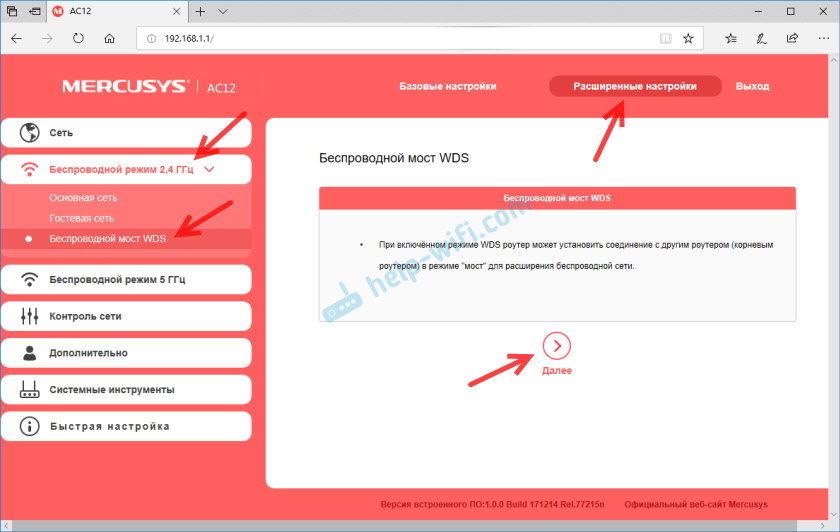
Маршрутизатор почне шукати доступну мережу Wi-Fi у вибраному діапазоні. Список вказує назву мережі (SSID), рівень сигналу та тип захисту. Покладіть перемикач "Виберіть" навпроти нашої мережі. З'явиться вікно, в якому потрібно ввести пароль з мережі, до якої ми хочемо підключитися. Обов’язково подивіться, що ви правильно ввели пароль.

Далі вам потрібно встановити назву мережі та пароль, який буде розподілений маршрутизатором Mercusys.

Потрібно змінити IP -адресу LAN маршрутизатора. В принципі, там все написано, навіть із прикладом. Як правило, вам просто потрібно змінити останню цифру. Але побачите, що IP -адреса маршрутизатора Mercusys знаходиться в одній підмережі з маршрутизатором, до якого ми підключаємося. Наприклад, якщо IP -адреса головного маршрутизатора 192.168.0.1, потім на Mercusys потрібно встановити адресу 192.168.0.2.
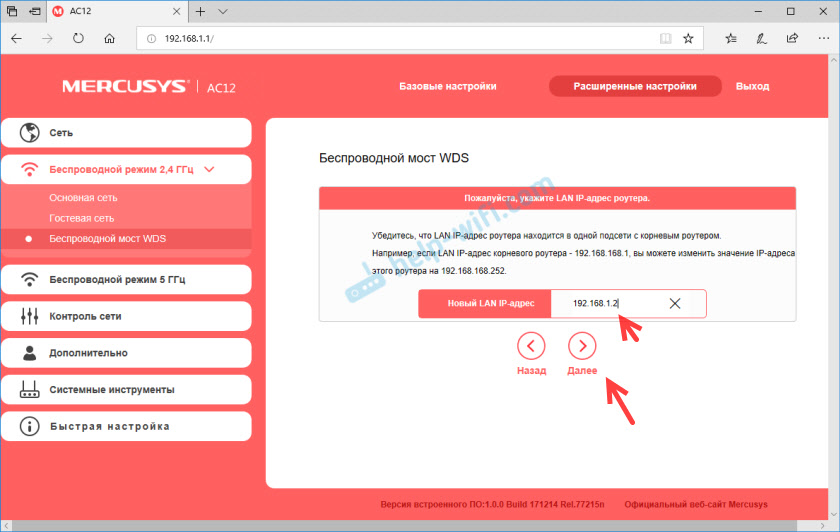
Перевірте всі параметри та заповніть налаштування.

Маршрутизатор збереже налаштування та перезапуск. Якщо ви були підключені до мережі Wi-Fi, то підключіться ще раз, оскільки ми змінили налаштування бездротової мережі. Панель управління повинна відкриватися автоматично. Або відкрити його вручну. Але вже в новій IP -адресі. У моєму випадку це 192.168.1.2. Ну, вам потрібно вказати пароль для входу, який ми встановили на самому початку (на першому вході в налаштування).
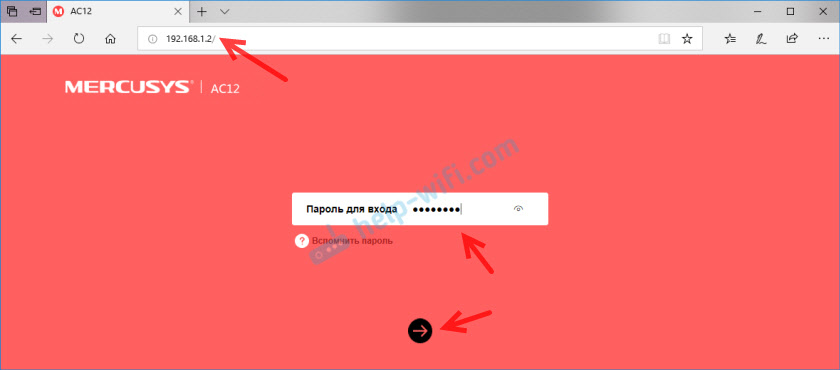
Знову відкрийте вкладку WDS Wireless Bridge і подивіться на стан з'єднання. Повинно бути "Підключений".

Якщо у вас "Інвалід", Потім перше, що потрібно перевірити пароль з мережі Wi-Fi кореневого маршрутизатора. У процесі налаштування я неправильно вказав пароль, і Mercusys не міг підключитися в режимі мосту. Відрегулюйте пароль і натисніть "Зберегти". Ви також можете запустити повторний зсув WDS.
Якщо статус "підключеного", Інтернет через маршрутизатор Mercusys вже повинен працювати. Через бездротову мережу та кабель. Але це не завжди так. Якщо у вас є проблеми, коли маршрутизатор у режимі мосту підключився до основної мережі Wi-Fi, але доступу до Інтернету немає, то рекомендую Вимкніть на ньому сервер DHCP. Це також вирішує проблему з об'єднанням клієнтів двох маршрутизаторів в одну локальну мережу.
Перейдіть до розділу "мережа" - "DHCP -сервер" та відключіть його. Збережіть налаштування.

Перезавантажте маршрутизатор.

Після цього все повинно заробити. Доступ до Інтернету повинен бути і Wi-Fi, і LAN.
Маршрутизатор Mercusys у режимі репусатора або клієнта (адаптера)
Я впевнений, що я напишу багато, кажуть, ось маршрутизатор у режимі мосту, але як зробити сигнал Wi-Fi від Mercusys або як налаштувати його як приймач (клієнт). Тепер я спробую відповісти на ці запитання.
Реплікатор
Він підсилювач Wi-Fi. Будь -який репусатор як окремий пристрій, або маршрутизатор у цьому режимі, також підключений до головного маршрутизатора в режимі мосту, який ми налаштували вище. Тільки існує функція автоматичного копіювання налаштувань Wi-Fi (ім'я та пароль) основної мережі. На Mercusys такого немає. Вся суть цього режиму полягає в тому, що є одна мережа Wi-Fi. Просо посилювався завдяки другому маршрутизаторі. І пристрої автоматично перемикаються між точками доступу. Правда, на практиці все це не завжди працює так добре, як я хотів би.
Щоб зробити реплітер з маршрутизатора Mercusys, цього достатньо під час налаштування Встановіть те саме ім’я Wi-Fi Network та пароль, як на головному маршрутизаторі.
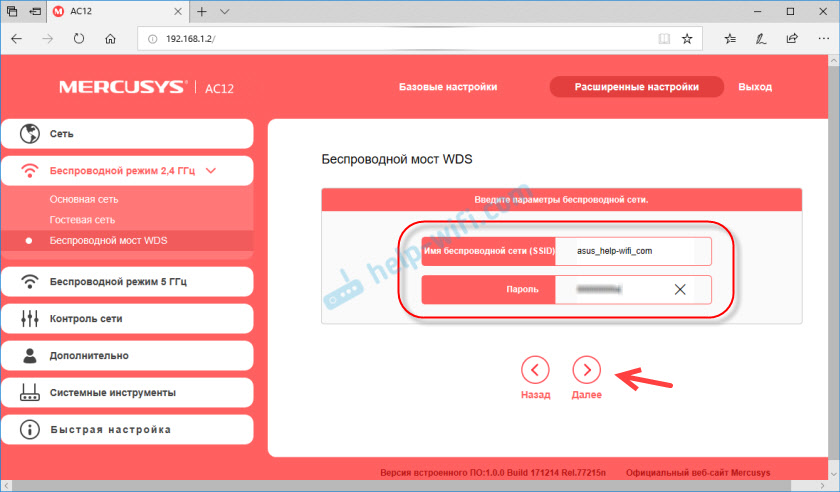
Все працює. Я перевірив.
Wi-Fi приймач (клієнт)
Цей режим часто використовується для підключення до Інтернету за допомогою маршрутизатора пристроїв, в яких немає Wi-Fi. Як правило, це телевізори та стаціонарні комп’ютери. Після налаштування маршрутизатора Mercusys відповідно до цих інструкцій, він вже працює як приймач або адаптер. Зрештою, він приймає Інтернет через Wi-Fi і може передати його до мережевого кабелю на ваш пристрій.
Правда полягає в тому, щоб зробити так, щоб він Не видавав мережу Wi-Fi одночасно - не вийде. Якщо ви не можете спробувати приховати назву мережі (SSID), але це не має сенсу. Від'єднайте бездротову мережу на частоті, з якою налаштований бездротовий міст, неможливий.
Якщо ви, як і я, налаштуйте WDS на двосанковий маршрутизатор Mercusys, то, якщо потрібно, ви можете вимкнути другу мережу Wi-Fi. Наприклад, я підключився до кореневого маршрутизатора з частотою 2.4 ГГц. Тож на Mercusys я не можу вимкнути цю мережу. Але я можу вимкнути мережу з частотою 5 ГГц, якщо мені це не потрібно. І навпаки.

Оскільки маршрутизатори цього виробника недорогі, можливо, вони навіть будуть спеціально куплені для використання в якості підсилювача або одержувача. Налаштування зроблені простими та чіткими. Мені вдалося вперше налаштувати. А у вас? Якщо є проблеми або якісь питання, то задайте їх у коментарях відповідно до цієї статті.
- « Проблема з відкриттям конкретного сайту в браузері Mozilla Firefox
- Wi -Fi бездротовий зв'язок на ASUS не вмикається. Windows 7 »

